Aktifkan Kotak Centang di File Explorer di Windows 10
Anda dapat mengaktifkan kotak centang untuk mempermudah memilih beberapa file dan folder. Ini sangat berguna ketika perangkat Anda tidak memiliki keyboard fisik dan dilengkapi dengan layar sentuh. Inilah caranya.
Iklan
Kemampuan untuk memilih file dan folder dengan kotak centang pada awalnya diperkenalkan di Windows Vista. Saat fitur ini diaktifkan, kotak centang tidak terlihat secara default pada perangkat tanpa layar sentuh. Untuk melihat kotak centang pada PC Desktop klasik, Anda perlu mengarahkan kursor ke file atau folder. Pada perangkat dengan layar sentuh, seperti tablet atau transformer, kotak centang terlihat di luar kotak. Lihat tangkapan layar ini:


Selain perintah Pita yang ada, dan tombol pintas seperti Ctrl+A atau menu konteks untuk memilih file, kotak centang dapat meningkatkan kegunaan pengelola file default Windows 10. Mari kita lihat cara mengaktifkannya.
Untuk mengaktifkan kotak centang di File Explorer di Windows 10, lakukan hal berikut.
Membuka Penjelajah Berkas. Anda tidak perlu membuka lokasi tertentu, cukup jalankan aplikasinya.
Di antarmuka pengguna Ribbon Explorer, buka tab View.

Di sana, centang Kotak centang barang kotak centang. Sekarang arahkan penunjuk ke file atau folder. Kotak centang kecil akan muncul di sudut kiri atas ikon melayang.

Voila, Anda baru saja mengaktifkan kotak centang di File Explorer.
Hal yang sama dapat dilakukan di opsi File Explorer.
Di antarmuka pengguna Ribbon Explorer, klik File -> Ubah folder dan opsi pencarian.

Jika Anda memiliki menonaktifkan Pita menggunakan alat seperti Winaero Ribbon Disabler, tekan F10 -> klik menu Tools - Folder Options.
Di jendela dialog "Opsi File Explorer", alihkan ke tab Lihat, dan centang (aktifkan) opsi Gunakan kotak centang untuk memilih item. Ini akan mengaktifkan kotak centang untuk item di File Explorer.

Jika Anda perlu mengubah opsi ini dengan tweak Registry, ini juga memungkinkan.
Buka Aplikasi Editor Registri dan pergi ke kunci
HKEY_CURRENT_USER\SOFTWARE\Microsoft\Windows\CurrentVersion\Explorer\Advanced
Ada nilai DWORD 32-bit AutoCheckPilih. Setel ke 1 ke aktifkan kotak centang. Jika tidak, atur ke 0 (ini adalah pengaturan default).
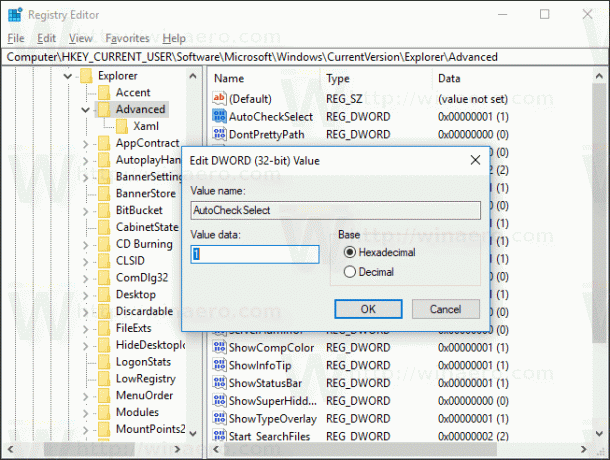
Catatan: Jika Anda tidak memiliki nilai itu, buat saja. Bahkan jika Anda menjalankan Versi Windows 10 64-bit, Anda harus menggunakan tipe nilai DWORD 32-bit.
Setelah Anda mengubah AutoCheckPilih nilai, Anda hanya perlu me-refresh folder Anda di File Explorer dengan menekan F5 untuk membuat perubahan diterapkan.
Lihat juga: Tambahkan Item Kotak Centang Menu Konteks di Windows 10


